Top 5 možností, jak opravit domácí tlačítko nereaguje Po iOS 10.3 Update
„Po aktualizaci zařízení iPhone 7 Plus 128 GB na systém iOS 10.3, mé domácí tlačítko přestane odpovídat. Když se v aplikaci, někdy to trvá více než jeden stisk tlačítka domů se vrátit zpět na domovskou obrazovku ... Snažil jsem se obnovit iPhone a také vyzkoušel úplné obnovení. To začalo až po aktualizaci na 10.3. Je to někdo jiný? Je to velmi frustrující. “

Nedávno někteří uživatelé iPhone si stěžují, že jejichTlačítko iPhone home nereaguje po aktualizaci iOS 10.3. Neboj se! Zde je 5 nejlepších možností, které můžete dostat opravit své rozbité tlačítko domů na vašem iPhone buď kvůli softwaru nebo hardwaru problém.
Možnost 1: Tlačítko Vyčistit domov
Jako nějaký jiný problém s hardwarem, jednou domaje často používán, je pravděpodobné, že bude špinavý, což způsobí ztrátu jeho funkčnosti. Stačí si přímo na domácí knoflík nalít nějaké kapky alkoholu a zatlačte na něj bavlněným tamponem. Počkejte několik minut a zkontrolujte, zda to funguje.

Možnost 2. Aktivujte funkci AssistiveTouch
Pokud tlačítko Domů nefunguje správně, stačízkuste zapnout funkci AssistiveTouch pro aktivaci tlačítka virtuálního domova na obrazovce. Jde o ovládání zařízení se systémem iOS, pomoc při provádění funkcí, jako je například špetka, přejetí prstem nebo 3D dotek a použití funkce Siri. Chcete-li zapnout AssistiveTouch, stačí klepnout na Nastavení> Obecné> Přístupnost> AssistiveTouch ve správném pořadí a pak jej nakonec povolit.

Možnost 3: Obnovení iPhone
Můžete se pokusit obnovit váš domov iPhonetlačítko, pro toto je společná oprava. Jen se ujistěte, že zálohování všech vašich dat v iTunes nebo iCloud před tím. Chcete-li zařízení iOS obnovit, připojte zařízení iPhone k iTunes a poté vyberte možnost Zařízení> Souhrn> Obnovit.
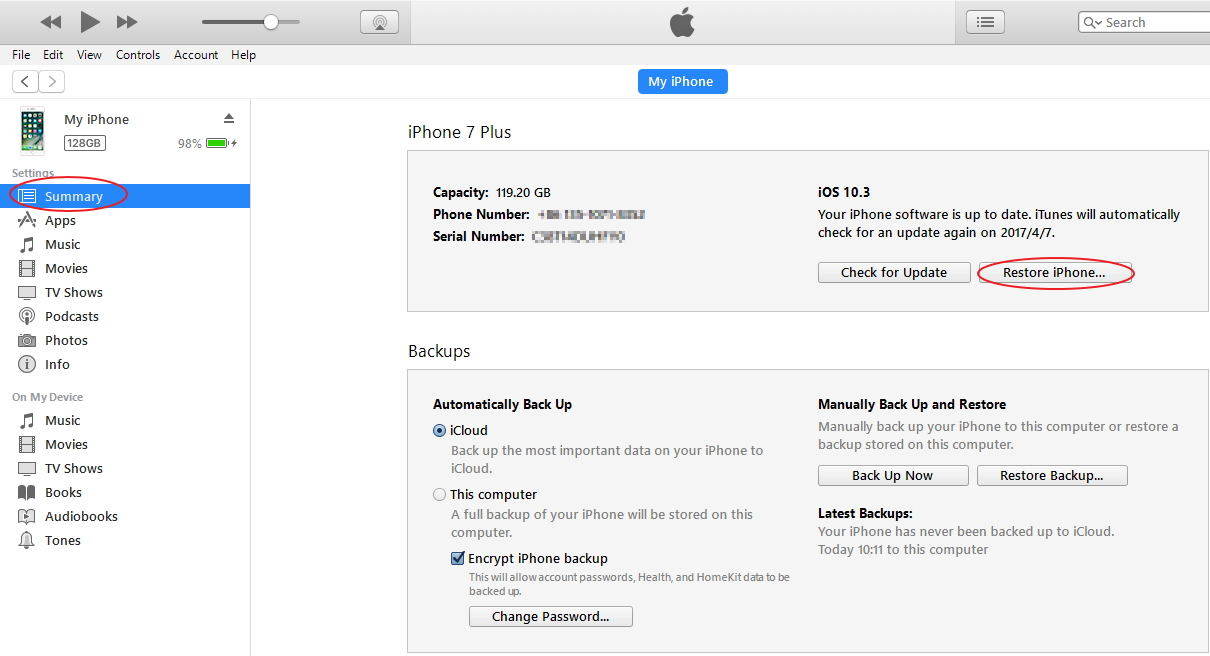
Možnost 4: Využijte software Tenorshare ReiBoot
Další metodou je opravit rozbité domácí tlačítkoTenorshare ReiBoot software. Tenorshare ReiBoot umožňuje opravit Home Button nereaguje po 10.3 aktualizaci způsobené softwarovými problémy, jako jsou softwarové konflikty, chybějící nebo poškozené systémové soubory. Podporuje všechny modely iPhone, jako jsou iPhone 7/7 Plus / 6s / 6s Plus / SE / 6/6 Plus / 5s / 5c / 5 / 4s / 4.
Před vyřešením vašeho problému se podívejme, jak jej používat.
Krok 1. Stáhněte, nainstalujte a spusťte Tenorshare ReiBoot do počítače. Poté připojte zařízení k počítači pomocí kabelu USB.

Krok 2. Po úspěšném připojení stačí kliknout na „Enter Recovery Mode“ a počkat na odpověď vašeho iPhone. Klepnutím na tlačítko „Exit Recovery Mode“ (Ukončit režim obnovení) ukončíte režim obnovení iPhone.
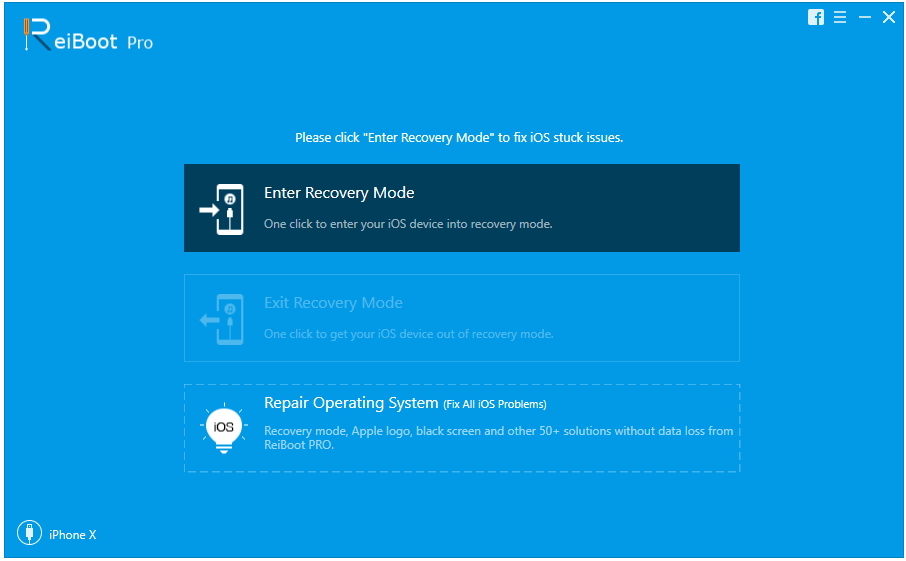

Možnost 5: Nahradit tlačítko Domů
Pokud tlačítko home nefunguje po iOS 10.3.2 aktualizace je vzhledem k problému s hardwarem, v neposlední řadě způsob, jak nahradit domovské tlačítko iPhone, pokud se vám líbí výzva. Můžete to udělat buď sami, nebo si je odnést do Apple Store a požádat o pomoc personál. Tento proces je však poměrně obtížný, proto byste to měli raději udělat v poslední šanci.

Takže to jsou zástupná řešení a tipy, jakopravit problém domácí tlačítko nereaguje po aktualizaci iOS 10.3. Vaše domovské tlačítko iPhone by mělo být stejně funkční jako vždy. Nějaký jiný návrh na opravu? Dejte nám vědět v komentáři.









